Page 1
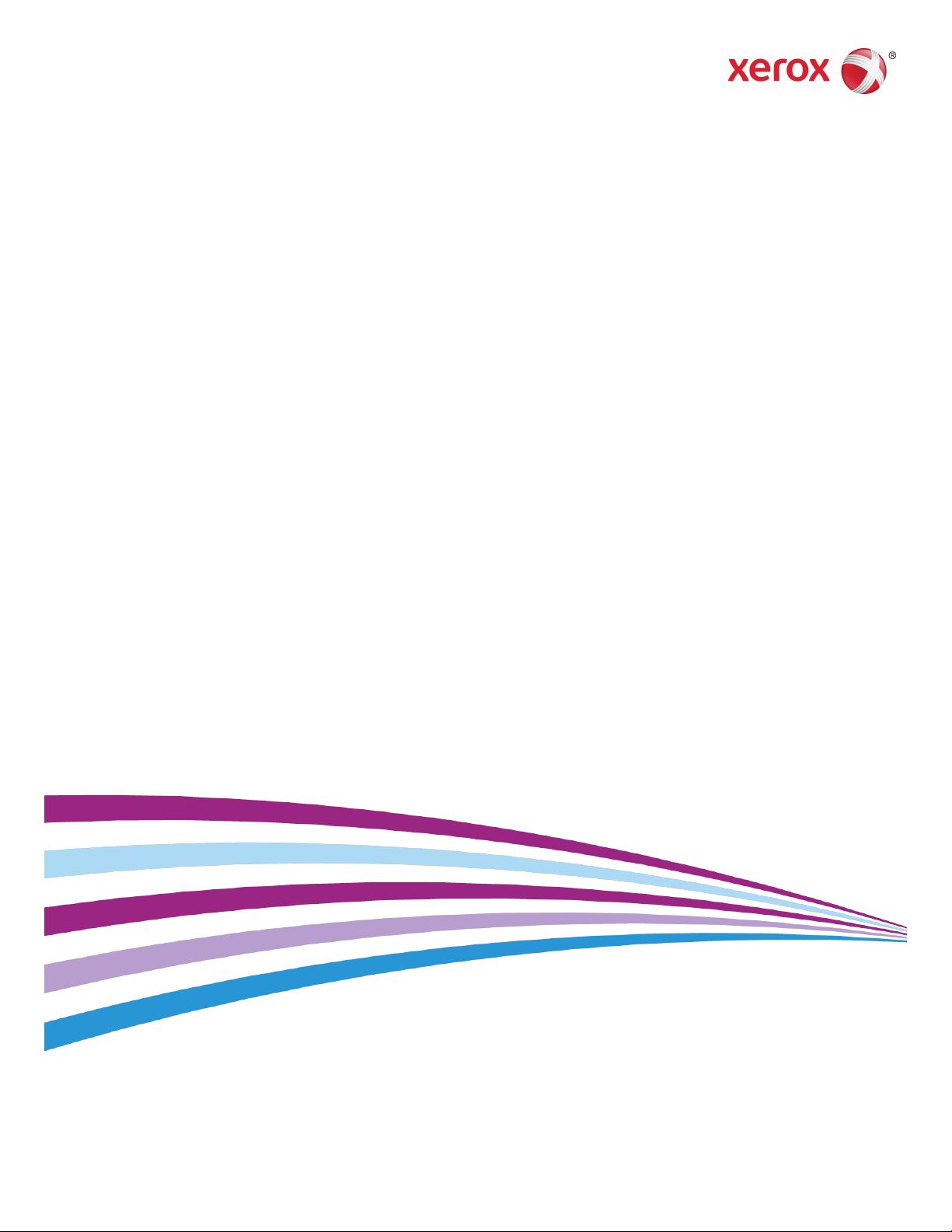
Versão 1.01
Maio 2014
708P90678
Solução Xerox® FreeFlow® Digital
Publishing
Guia do usuário
Page 2
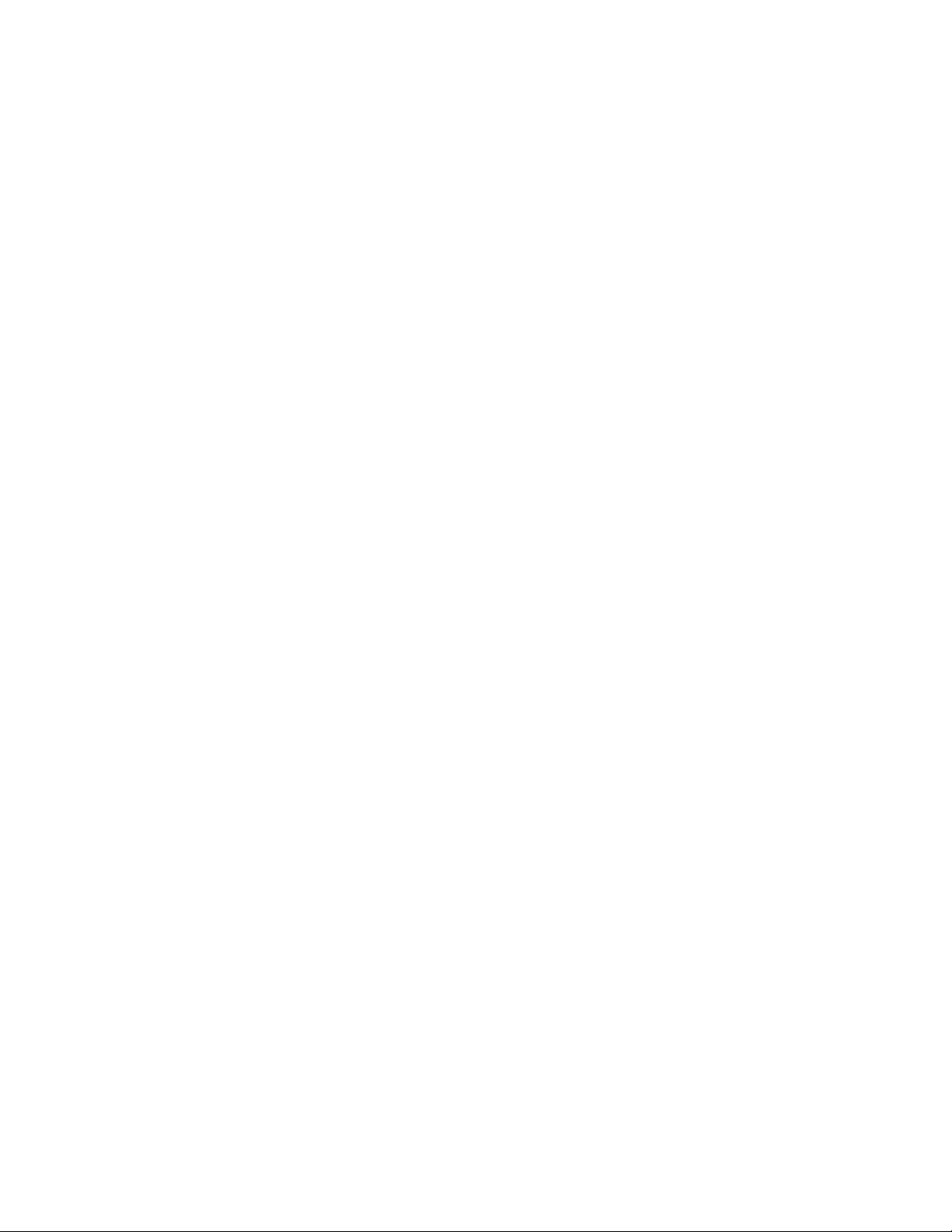
© 2014 Xerox Corporation. Todos os direitos reservados. Xerox®, Xerox e Design® e
FreeFlow® são marcas registradas da Xerox Corporation nos Estados Unidos da América
e/ou outros países.
Documento versão 1.0. Maio de 2014
BR7917
Page 3
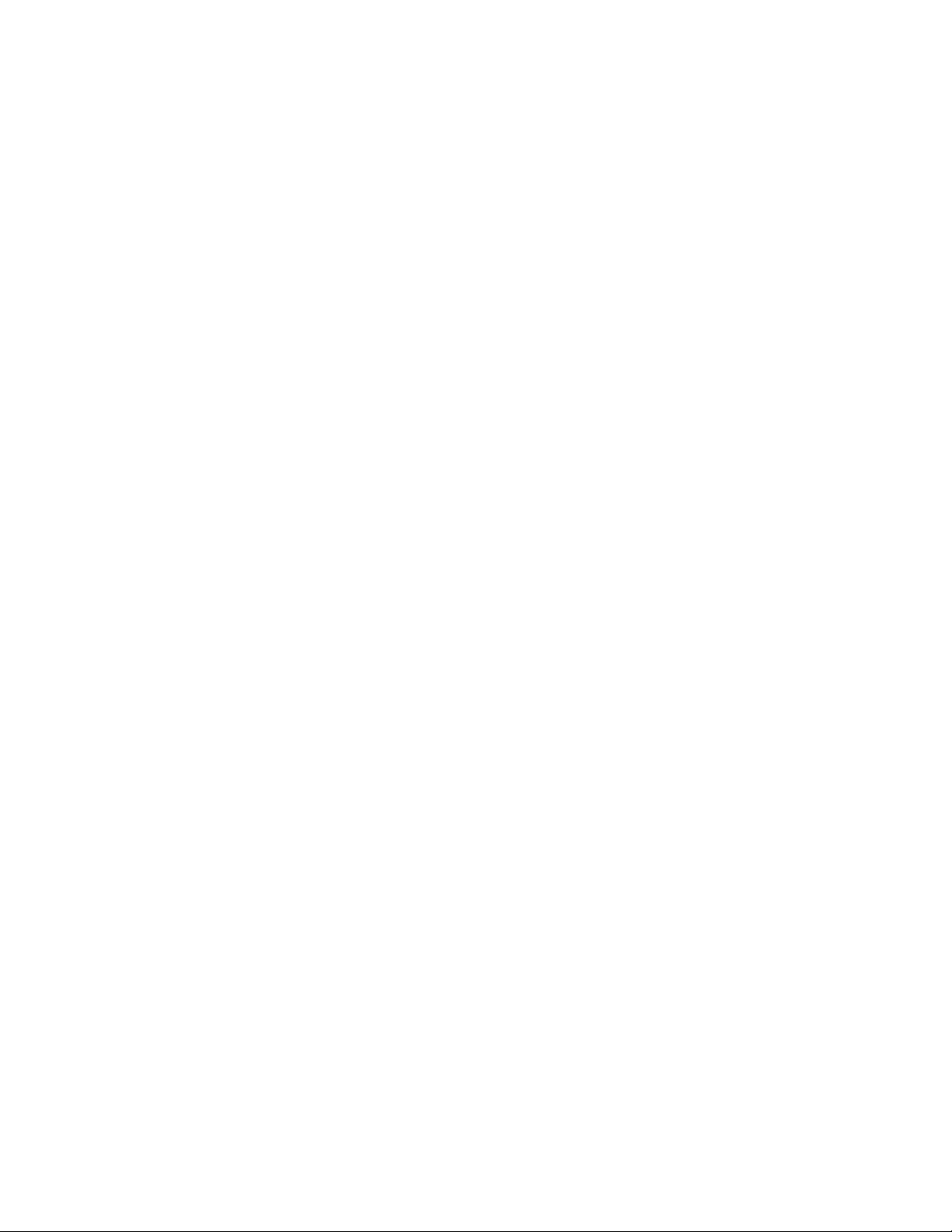
Índice
1 Introdução...................................................................................................1-1
2 O Xerox® FreeFlow® Digital Publisher Order Utility..................2-1
Envio de trabalhos...............................................................................................................2-1
3 Xerox® FreeFlow® Core.........................................................................3-1
Edição do fluxo de trabalho do FreeFlow Core........................................................3-2
Nós necessários.......................................................................................................3-2
Nós recomendados................................................................................................3-3
Outros nós..................................................................................................................3-7
Gerenciamento do status do trabalho........................................................................3-8
4 Sistema de ePublishing...........................................................................4-1
Visualização do trabalho..................................................................................................4-1
Publicação do trabalho......................................................................................................4-3
Guia do usuário
iSolução Xerox® FreeFlow® Digital Publishing
Page 4
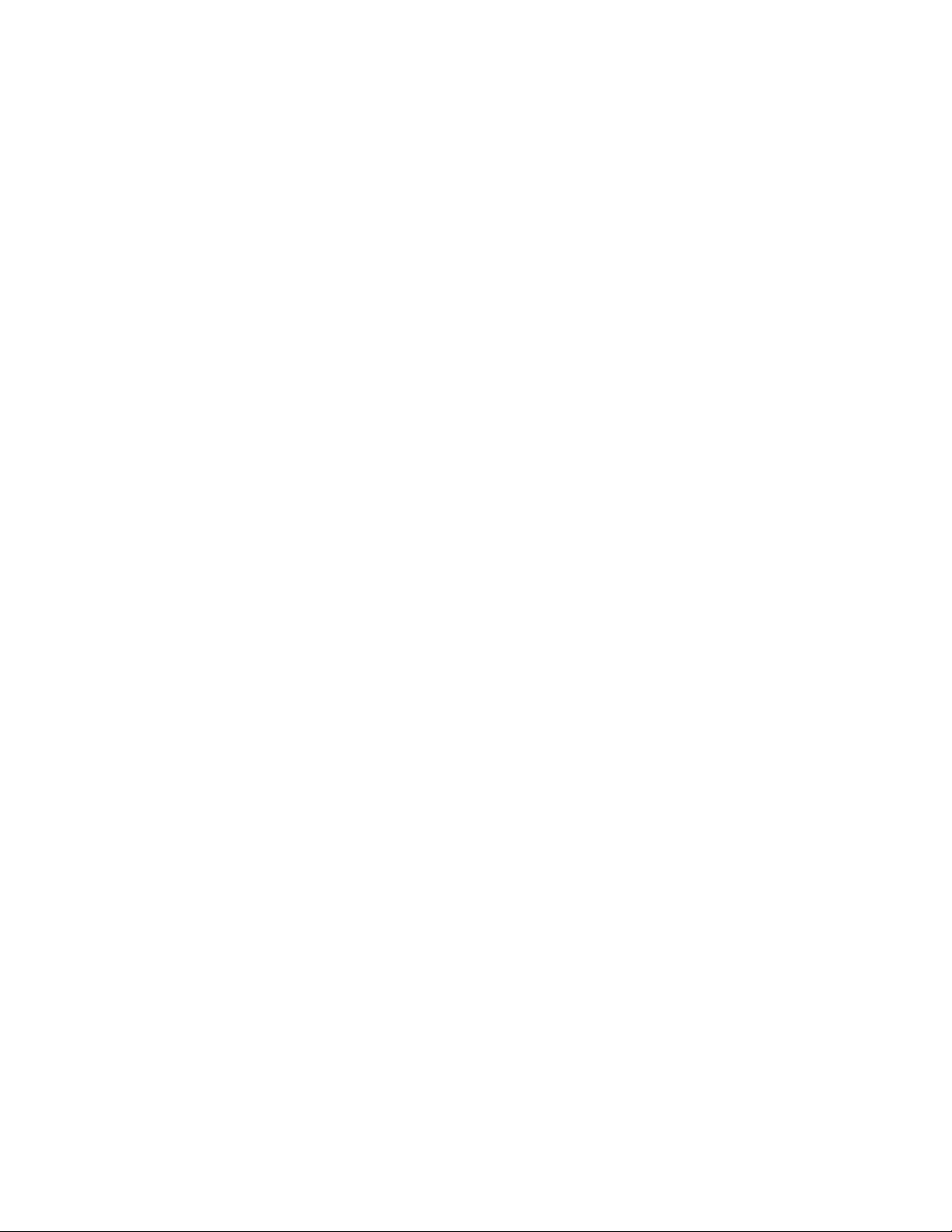
Índice
Solução Xerox® FreeFlow® Digital Publishingii
Guia do usuário
Page 5
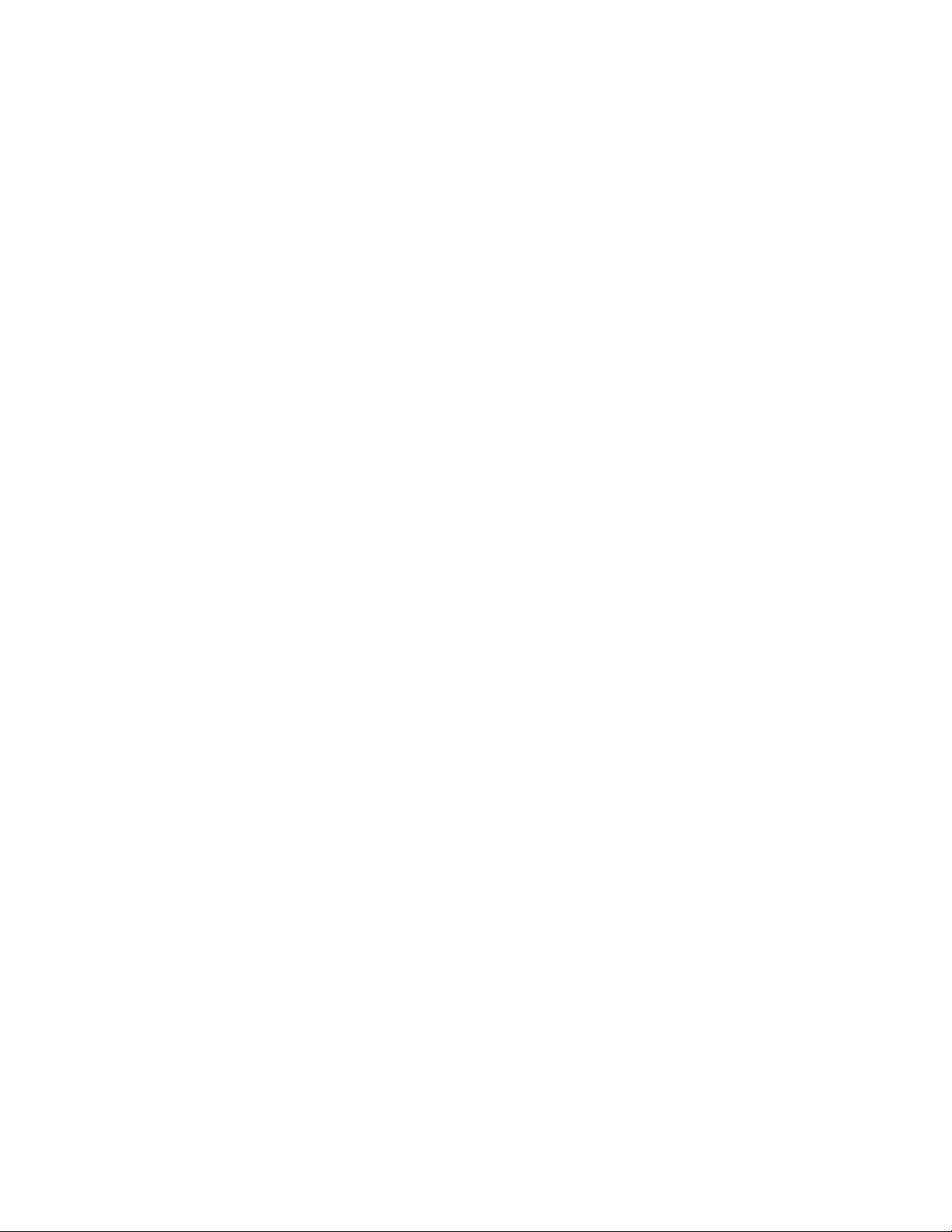
1
Introdução
O Xerox® FreeFlow® Digital Publisher é uma solução para uso pelos provedores de serviço
de impressão para fornecer canais de comunicação adicionais a seus clientes finais, os
criadores de conteúdo, além da impressão. A solução permite que os criadores de
conteúdo entreguem seus documentos a um público mais amplo através dos atuais
meios de comunicação, como navegadores Web, aplicativos baixados a partir de lojas
de aplicativos, como iTunes e Google Play, e links para conteúdos enviados por meio de
um dos veículos de redes sociais de hoje, como Facebook ou Yammer.
O FreeFlow® Digital Publisher é uma solução integrada de vários componentes de software
que permite a entrega automatizada do conteúdo publicado nos formatos impresso e
eletrônico. A solução é entregue por meio de serviços profissionais, dessa forma, a
funcionalidade do software, a extensão da formação e a funcionalidade do fluxo de
trabalho são adaptadas às necessidades do cliente. A primeira fase da solução integrada
é composta pelos seguintes componentes de software:
• FreeFlow® Digital Publisher Order Utility – Facilita o envio de documentos para os
fluxos de trabalho de impressão e ePublishing do FreeFlow Core.
• FreeFlow® Core – Para impressão e operações de pré-impressão eletrônica, incluindo
simulação de impressão, conversão, imposição e carregamento de um arquivo em
PDF otimizado para ePublishing.
• Plataforma de software de ePublishing – Infraestrutura de hospedagem para entrega
de conteúdo eletrônico.
O objetivo deste documento é fornecer procedimentos gerais das operações mais comuns
que um provedor de impressão realiza ao utilizar esta solução. Informações adicionais
sobre como usar e configurar os aplicativos listados acima podem ser encontradas em:
• ajuda online do FreeFlow® Core
• Guia de integração do FreeFlow® Core
Guia do usuário
1-1Solução Xerox® FreeFlow® Digital Publishing
Page 6
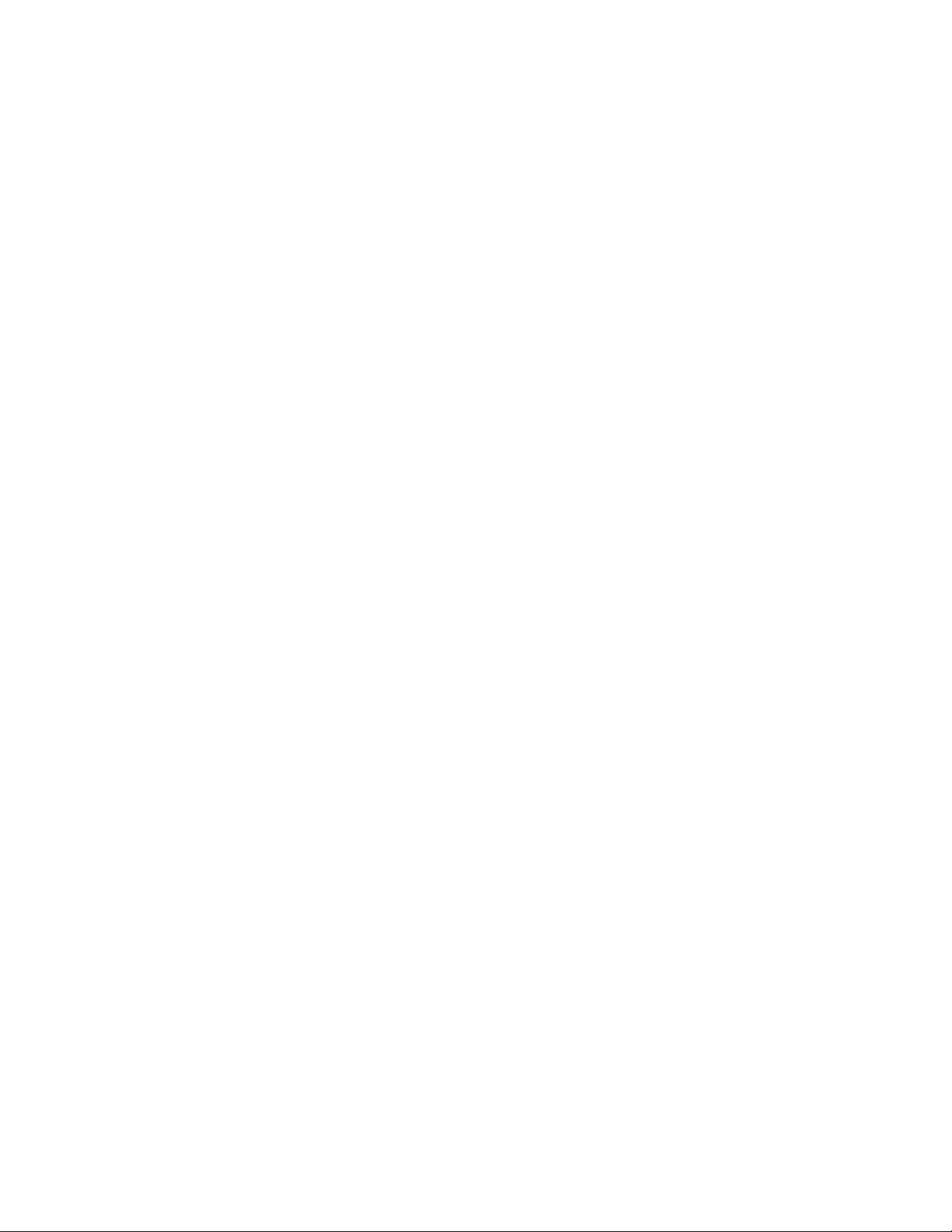
Introdução
Solução Xerox® FreeFlow® Digital Publishing1-2
Guia do usuário
Page 7
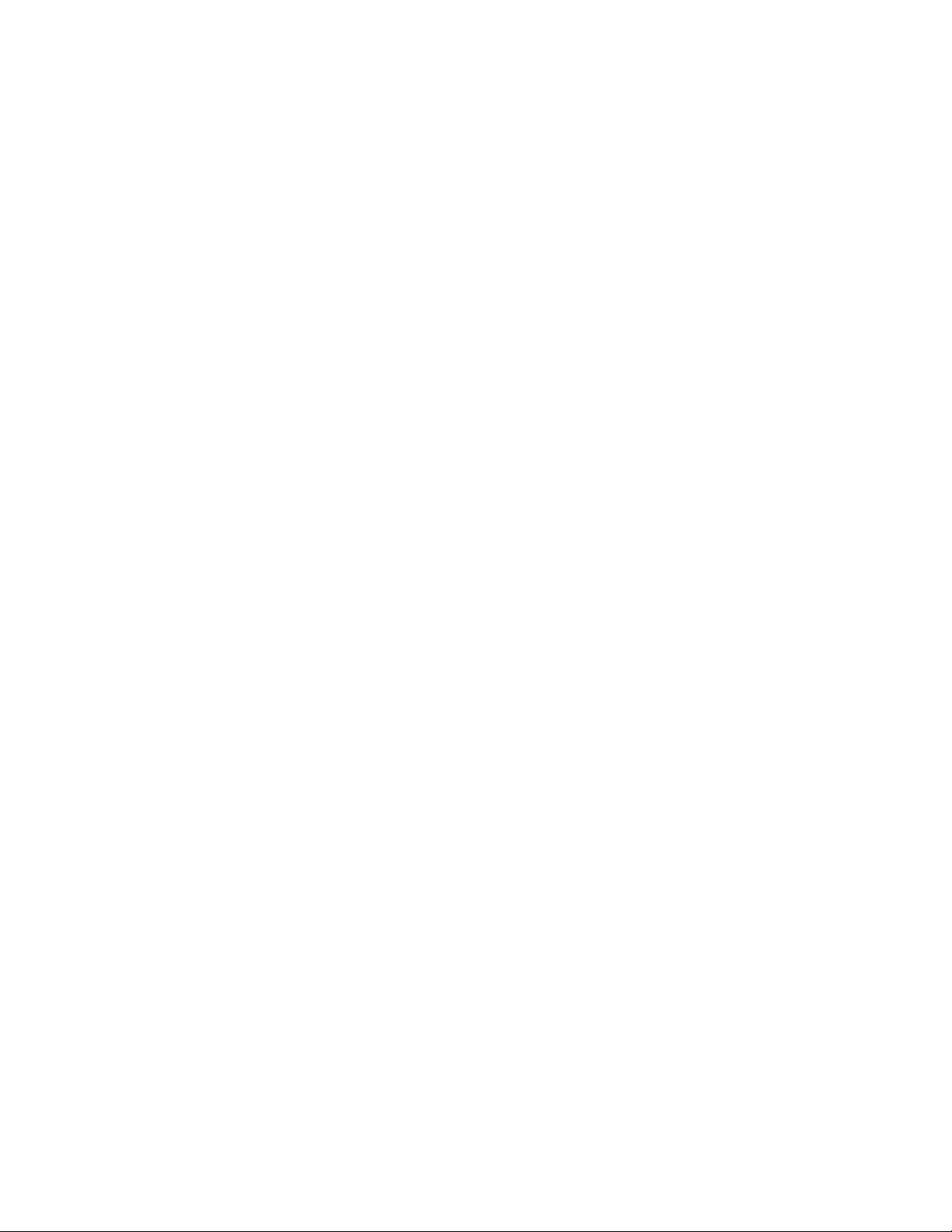
2
O Xerox® FreeFlow® Digital Publisher Order Utility
O FreeFlow® Digital Publisher Order Utility é um aplicativo Web utilizado para enviar
trabalhos para impressão e/ou ePublishing. O envio usa o FreeFlow® Core Manifest
Automation da interface Xerox.
O FreeFlow® Digital Publisher Order Utility pode enviar um ou mais arquivos ao mesmo
tempo. Os arquivos enviados são combinados em um único arquivo na ordem em que
eles aparecem na lista Inserir arquivos.
Os arquivos inseridos devem ser compatíveis com o software do FreeFlow® Core. Para
obter uma lista dos formatos válidos, consulte a documentação do FreeFlow® Core.
Envio de trabalhos
Para enviar um trabalho:
1. abra seu navegador e insira a URL do aplicativo.
2. Selecione o botão Adicionar arquivo.
Guia do usuário
2-1Solução Xerox® FreeFlow® Digital Publishing
Page 8
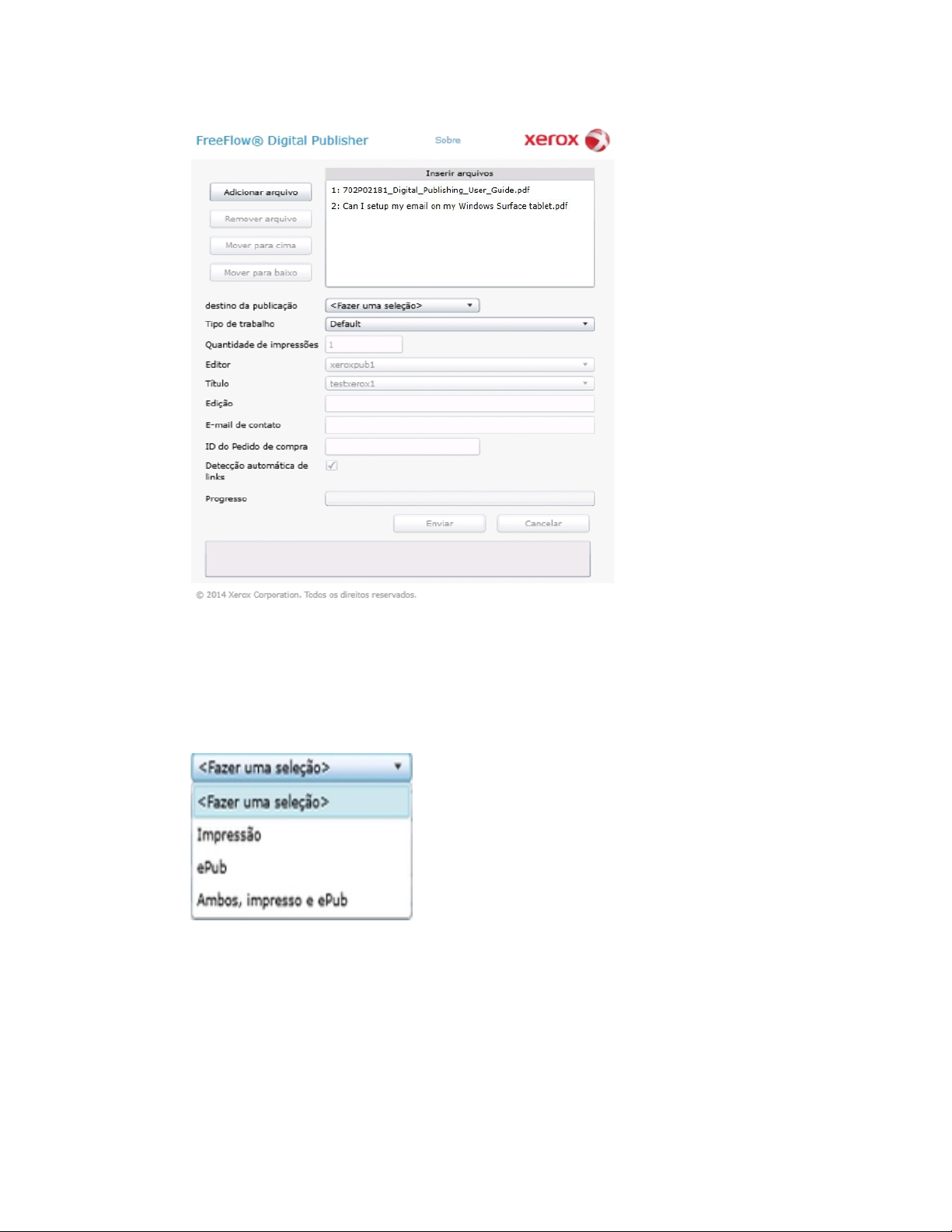
O Xerox® FreeFlow® Digital Publisher Order Utility
3. Na caixa de diálogo Abrir arquivo, navegue até o local dos arquivos para
processamento. Realce um ou mais arquivos e selecione Abrir.
4. Se necessário, use os botões Mover para cima e Mover para baixo para organizar
os arquivos na ordem desejada.
Os arquivos serão processados na ordem em que aparecerem na lista Inserir arquivos
em um único arquivo. A organização dos arquivos de entrada determina a ordem
das páginas no arquivo único de saída.
5. Selecione o Destino da publicação, seja ele Impressão, ePub, ou ambos.
Os arquivos processados para ePub serão gerenciados usando o Painel de ePublishing.
Os arquivos para Impressão são gerenciados usando a página Gerenciamento e
status do trabalho do FreeFlow® Core.
O Tipo de trabalho, Padrão, é selecionado automaticamente.
Solução Xerox® FreeFlow® Digital Publishing2-2
Guia do usuário
Page 9

O Xerox® FreeFlow® Digital Publisher Order Utility
NOTA
A capacidade de processamento de entrada do FreeFlow® Core Manifest Automation
da Xerox seleciona o fluxo de trabalho adequado com base nos arquivos de entrada,
no Destino da publicação e no Tipo de trabalho.
6. Após selecionar a tarefa para impressão, insira o número de cópias no campo
Quantidade de impressões.
Este campo não estará disponível caso você tenha selecionado apenas ePub como
destino da publicação.
7. Selecione um Editor e um Título a partir de seus respectivos menus suspensos.
As opções disponíveis são determinadas pela configuração do sistema. As opções no
menu Título mudam de acordo com o que for selecionado no menu Editor.
Durante a instalação, uma conta do Provedor de serviço de impressão (Print Service
Provider, PSP) é criada e configurada para você. Cada conta do PSP possui um ou
mais editores definidos. Cada editor possui um ou mais títulos definidos.
Editores e títulos são criados por meio do Painel do sistema de ePublishing. Eles são
exclusivos para sua conta do PSP. As opções disponíveis são recuperadas do sistema
de ePublishing com base em sua conta do PSP. As opções no menu Título mudam de
acordo com o que for selecionado no menu Editor.
8. Insira o texto desejado para Edição na caixa de texto.
9. Insira um endereço de E-mail de contato. Esse endereço é utilizado para todas as
notificações recebidas do sistema. Apenas um endereço de e-mail é suportado.
Quando um trabalho tem ePub como destino, o sistema envia um e-mail quando o
trabalho estiver pronto para ser visualizado, aumentado (opcional) e publicado.
Depois que o trabalho é publicado, esse mesmo endereço de e-mail é utilizado para
enviar uma notificação informando que os arquivos de ePub foram entregues.
10. Se necessário, insira um ID do Pedido de compra. Esta opção permite rastrear o
faturamento de cada trabalho pelos sistemas de rastreamento do PSP.
11. Marque a caixa de seleção Detecção automática de links para detectar e adicionar
links automaticamente, como por exemplo, URL da Web ou endereços de e-mail, nos
documentos carregados.
Não é recomendado selecionar essa opção caso seu arquivo PDF contenha links.
12. Selecione Créditos para verificar seu saldo antes de enviar seu trabalho.
Créditos não estão disponíveis em todos os mercados.
13. Selecione Enviar para enviar o arquivo para processamento.
A barra de andamento indica o andamento do processo de envio. Quando o envio do
trabalho para o FreeFlow® Core for concluído, uma mensagem será exibida na caixa
inferior do aplicativo:
Guia do usuário
2-3Solução Xerox® FreeFlow® Digital Publishing
Page 10

O Xerox® FreeFlow® Digital Publisher Order Utility
Solução Xerox® FreeFlow® Digital Publishing2-4
Guia do usuário
Page 11

3
Xerox® FreeFlow® Core
O Xerox® FreeFlow® Core é uma solução baseada em navegador que automatiza de
maneira inteligente o processo de impressão de trabalhos, desde a preparação do
arquivo, até a produção final, para um fluxo de trabalho prático, que opera facilmente
e se adapta sem esforço, dimensiona rapidamente e entrega resultados consistentes.
O design modular, configurável e dimensionável da ferramenta permite que a Xerox
ofereça soluções sob medida para segmentos específicos de mercado e ambientes do
cliente, abordando a mais ampla variedade de mercados de impressão de produção,
desde ambientes de produção de alta qualidade, a empresas de médio porte e negócios
de pequeno a médio porte.
Como um componente do FreeFlow® Digital Publisher, o FreeFlow® Core automatiza os
mesmos arquivos de entrada para ePublishing e integra-se com o sistema de nuvem de
ePublishing.
As seguintes guias da interface do FreeFlow® Core são utilizadas extensivamente com
a solução Xerox® FreeFlow® Digital Publishing:
• Gerenciamento e status do trabalho: Permite que operadores e administradores
enviem e gerenciem trabalhos no FreeFlow® Core.
• Instalação do fluxo de trabalho: permite que administradores gerenciem fluxos de
trabalho.
• Instalação das conexões: permite que administradores gerenciem pastas ativas.
Se você precisar de mais informações sobre o Xerox® FreeFlow® Core, consulte o guia do
usuário do FreeFlow® Core ou a ajuda online.
Guia do usuário
3-1Solução Xerox® FreeFlow® Digital Publishing
Page 12

Xerox® FreeFlow® Core
Edição do fluxo de trabalho do FreeFlow Core
Quando seu sistema FreeFlow Digital Publisher foi instalado e configurado pela Xerox,
um ou mais fluxos de trabalho do FreeFlow Core foram configurados para processar
trabalhos enviados à pasta ativa do Digital Publisher. Se houver apenas um fluxo de
trabalho, ele provavelmente terá o nome Digital Publisher.
Você pode realizar algumas configurações personalizadas no(s) fluxo(s) de trabalho a
fim de abordar as necessidades dos documentos que envia. No entanto, cuidado para
não quebrar a lógica necessária para suportar o Digital Publisher.
Os fluxos de trabalho que suportam o Digital Publisher possuem um determinado número
de nós necessários, nós recomendados e outros nós. Cada tipo de nó suporta várias
modificações.
Nós necessários
Os nós a seguir são necessários para suportar a lógica do Digital Publisher:
• um nó de roteamento (roteamento para ePub ou Impressão)
• dois nós associados (nos caminhos do ePub e de Impressão)
• um nó externo (carregamento para GTxcel)
• um nó da impressora
É possível editar o nó da impressora caso suas necessidades mudem, mas os outros nós
não devem ser modificados e suas posições relativas no fluxo de trabalho não devem
ser alteradas.
• Nó de roteamento: Roteamento para ePub ou Impressão. Não modificar. Este nó
encaminha trabalhos para os caminhos de ePub, Impressão ou Erro. O de cima é o
caminho até o ePub, o do meio é o caminho até a Impressão e o de baixo é o caminho
até um erro e não será utilizado caso o fluxo de trabalho esteja configurado
corretamente. Esse nó de roteamento possui 3 entradas na lista de Características
do trabalho:
- Nome: o Destino de publicação é ePub. Condição: a Propriedade do trabalho
sob MAX do Destino de publicação é igual a: ePub.
- Nome: o Destino de publicação é Impressão. Condição: a Propriedade do trabalho
sob MAX do Destino de publicação é igual a: impressão.
- Nome: todos os outros trabalhos
Solução Xerox® FreeFlow® Digital Publishing3-2
Guia do usuário
Page 13

Xerox® FreeFlow® Core
• Nós associados: para caminhos de ePub e Impressão. Não modificar. Os fluxos de
trabalho do Digital Publisher também devem ter um par de nós associados. Um nó
associado deve ser o primeiro nó nos caminhos de ePub e Impressão após o nó de
roteamento. Isso permite que os arquivos de ePub sejam associados antes de carregar
para GTxcel e que todos os arquivos de Impressão sejam associados antes da
impressão.
• Nó externo: carregar para GTxcel. Não modificar. Este nó externo chama um utilitário
para carregar um trabalho de ePub para GTxcel pela Internet.
- Sequência: selecione FFDPUpload.exe
- Parâmetros: /INPUTPATH:"$FFin$" /OUTPUTPATH:"$FFout$" /JOBID:"$FFOrder
ID$" /CONTACT:"$FFContact Info$" /ISSUENAME:"$FFIssue Name$"
/POID:"$FFPurchase Order ID$" /ADL:"$FFAutoDetect Links$"
/PUBID:"$FFPublisher ID$" /TITLEID:"$FFTitle ID$
- Tempo de espera: o tempo de espera pode ser ajustado caso seja necessário
mais tempo para que o arquivo conclua o carregamento para GTxcel.
• Nó da impressora: necessário ao imprimir. Fluxos de trabalho que suportam impressão
possuem um nó da impressora no caminho da impressão. O nó possui uma
configuração do Destino da impressora que pode ser configurado, se necessário.
Nós recomendados
Os nós desta seção são recomendados para a maioria dos clientes. O uso é opcional,
dependendo das necessidades, incluindo se cada nó está presente e quais as
configurações específicas dentro de cada nó foram escolhidas. Alguns ou todos esses
nós podem ter sido colocados em seu(s) fluxo(s) de trabalho no momento da inicialização.
É possível realizar alterações a qualquer momento.
Guia do usuário
3-3Solução Xerox® FreeFlow® Digital Publishing
Page 14

Xerox® FreeFlow® Core
Os nós recomendados estão localizados no fluxo de trabalho no caminho de ePub, entre
o nó associado e o nó externo de carregamento para GTxcel. As configurações
recomendadas são exibidas para cada nó.
• Nó de simulação de impressão: recomendado, porém opcional. Um nó de simulação
de impressão é recomendado para o caminho de ePub, entre os nós associado e
externo. O nome do nó pode ser definido como Simulação de impressão ePub. O
arquivo pode ser definido como kfp que foi fornecido com o FFDP Utility Installer. É
recomendado selecionar as 3 opções de pausa de trabalhos.
Um arquivo de resumo do perfil do arquivo de simulação de impressão .kfp foi
fornecido com o FFDP Utility Installer. Ele fornece uma descrição detalhada para
cada verificação realizada pelo arquivo de simulação de impressão.
O usuário pode editar o arquivo de perfil .kfp no Adobe Acrobat Pro, caso alguma
das verificações não seja adequada para os documentos específicos que o usuário
espera processar.
• Nó de otimização: recomendado, porém opcional. Um nó de otimização é
recomendado para o caminho de ePub, entre os nós associado e externo. O nome
do nó pode ser definido como Otimização ePub.
Na guia PDF, as seguintes configurações são recomendadas:
- incorporar fontes, se necessário
- Otimizar para visualizar a Web rápido
- Descartar camadas ocultas
Solução Xerox® FreeFlow® Digital Publishing3-4
Guia do usuário
Page 15

- Remover objetos completamente fora de: caixa de corte.
Xerox® FreeFlow® Core
Na guia Imagens, as seguintes configurações são recomendadas:
- item Reduzir amostragem de imagens coloridas/cinza, reduzir amostragem para
300 se a resolução estiver acima de 350
Guia do usuário
3-5Solução Xerox® FreeFlow® Digital Publishing
Page 16

Xerox® FreeFlow® Core
- Item Reduzir amostragem a imagens de 1-Bit, reduzir amostragem para 600 se
a resolução estiver acima de 650.
Nenhuma alteração é necessária nas guias Imagens e Metadados.
• Nó de gerenciamento de cores: recomendado, porém opcional. um nó de
gerenciamento de cores é recomendado para o caminho de ePub, entre os nós
associado e externo. O nome do nó pode ser definido como Gerenciamento de cores
ePub.
Para o Perfil de fonte RGB padrão, a configuração recomendada é sRGB IEC61966-2.1.
Se houver mais de um, então selecione primeiro.
Solução Xerox® FreeFlow® Digital Publishing3-6
Guia do usuário
Page 17

Xerox® FreeFlow® Core
Para o Perfil de destino, a configuração recomendada é sRGB IEC61966-2.1. Se houver
mais de um, então selecione primeiro.
Outros nós
Embora nenhum outro nó seja explicitamente recomendado para o fluxo de trabalho
do Digital Publisher, é possível adicionar outros nós, caso você precise de um
processamento de trabalho adicional. Por exemplo, você pode adicionar um nó de
imposição no caminho da Impressão.
Normalmente, é possível adicionar outros nós que modificam o conteúdo nos seguintes
caminhos:
• o caminho de ePub entre o nó associado e o nó de carregamento para GTxcel.
• O caminho de Impressão entre o nó associado e o nó da impressora.
NOTA
Cuidado ao adicionar nós que alteram o fluxo de trabalho (roteamento, divisão,
associação), pois eles podem possivelmente quebrar a lógica necessária para suportar
o Digital Publisher.
Para obter informações adicionais, consulte a Ajuda do FreeFlow® ou entre em contato
com a assistência da Xerox.
Guia do usuário
3-7Solução Xerox® FreeFlow® Digital Publishing
Page 18

Xerox® FreeFlow® Core
Gerenciamento do status do trabalho
A página Status do trabalho do FreeFlow® Core indicará quando o trabalho foi concluído
ou se existe um problema. Se o trabalho estiver configurado para impressão, use esta
página para liberar o trabalho para a impressora.
1. Abra seu navegador e insira a URL para a página Web do FreeFlow® Core.
2. Efetue login no aplicativo
3. Selecione Gerenciamento e status do trabalho > Status do trabalho.
4. Selecione Todos os trabalhos.
5. Localize seu trabalho utilizando o Nome do trabalho.
Se o trabalho foi enviado usando o aplicativo Web FreeFlow® Digital Publisher, o
Nome do trabalho corresponderá ao nome inserido na caixa de texto Edição. Se o
trabalho foi enviado por meio de uma pasta ativa, as configurações da pasta
determinarão o nome do trabalho.
6. Se o trabalho é destinado à impressão, libere o trabalho para a impressora de destino
selecionando o botão Liberar na seção Comandos de trabalho da impressora.
7. Se houver um problema com o trabalho, ele será indicado na coluna Status do fluxo
de trabalho. Solucione o problema do trabalho caso algum seja indicado. Se não
houver um problema, o status será exibido como “Concluído”.
Assim que um trabalho de impressão for liberado, gerencie o processo de impressão
utilizando os procedimentos normais da sua organização.
Solução Xerox® FreeFlow® Digital Publishing3-8
Guia do usuário
Page 19

4
Sistema de ePublishing
O Painel de ePublishing é utilizado para gerenciar trabalhos de ePub para o sistema de
ePublishing por meio da solução FreeFlow® Digital Publishing. Com o Painel, é possível
visualizar trabalhos antes de serem enviados para publicação. Depois que eles forem
publicados, é possível utilizar o Painel para publicar o documento em uma variedade de
sites de redes sociais.
Para obter mais informações, consulte os documentos do sistema de ePublishing GTxcel
em: http://docs.gtxcel.com/
Visualização do trabalho
Quando o processamento de um trabalho de ePub for concluído e estiver pronto para
ser visualizado, você receberá um e-mail no endereço inserido na criação do trabalho
no FreeFlow® Digital Publisher. Esse e-mail conterá um link para o Painel de ePublishing
(ou apenas Painel).
Guia do usuário
4-1Solução Xerox® FreeFlow® Digital Publishing
Page 20

Sistema de ePublishing
1. Abra o e-mail recebido notificando que o trabalho de ePub está pronto para a revisão.
2. Selecione o link Versão principal no e-mail.
3. Quando solicitado, efetue login em sua conta do Painel de ePublishing.
4. Localize seu trabalho na lista do Painel usando o nome especificado na caixa de texto
Edição do FreeFlow® Digital Publisher (esse mesmo nome será exibido na página
Status do trabalho do FreeFlow® Core como o Nome do trabalho).
5. Selecione o botão Visualizar.
A página Visualizar abrirá e exibirá uma versão da primeira página do trabalho.
Solução Xerox® FreeFlow® Digital Publishing4-2
Guia do usuário
Page 21

Sistema de ePublishing
6. Navegue pelas páginas do trabalho para garantir que ele foi processado corretamente.
Se houver algum problema com o trabalho, você deve solucioná-lo ou enviar o trabalho
novamente para corrigir o problema.
Caso seja necessário solucionar o problema ou editar o trabalho, consulte a
documentação do Painel de ePublishing.
Publicação do trabalho
Quando o processamento de um trabalho de ePub for concluído e estiver pronto para
ser publicado, você receberá um e-mail no endereço inserido na criação do trabalho no
FreeFlow® Digital Publisher. Esse e-mail conterá um link para o Painel de ePublishing (ou
apenas Painel).
1. Abra o e-mail recebido notificando que o trabalho de ePub está pronto para a revisão.
2. Selecione o link Versão principal no e-mail.
3. Quando solicitado, efetue login em sua conta do Painel de ePublishing.
Guia do usuário
4-3Solução Xerox® FreeFlow® Digital Publishing
Page 22

Sistema de ePublishing
4. Localize seu trabalho na lista do Painel usando o nome especificado na caixa de texto
Edição do FreeFlow® Digital Publisher (esse mesmo nome será exibido na página
Status do trabalho do FreeFlow® Core como o Nome do trabalho).
5. Selecione o botão Publicar.
A janela Publicar ao vivo será exibida.
6. Insira uma data na caixa de texto Selecionar data e selecione Solicitar.
O Painel de ePublishing indicará que a publicação está em processo e para quando
a data de entrega foi agendada.
Quando o trabalho for concluído, você receberá um e-mail de confirmação com um link
para o trabalho publicado.
Ao seguir o link, você será direcionado à página de leitura do Painel. A partir dela, é
possível publicar o documento em uma variedade de sites de redes sociais disponíveis
no canto inferior esquerdo da página de leitura.
Solução Xerox® FreeFlow® Digital Publishing4-4
Guia do usuário
Page 23

Sistema de ePublishing
Guia do usuário
4-5Solução Xerox® FreeFlow® Digital Publishing
Page 24

Sistema de ePublishing
Solução Xerox® FreeFlow® Digital Publishing4-6
Guia do usuário
Page 25

Page 26

